よく見かけるブルースクリーンの解決方法
STOPコード:0x0000000A
原因:この Stop エラー メッセージは、通常インストール中にプロセスの IRQL が高すぎる状態で、ページング可能なメモリに対するカーネル モードでのアクセスが行われた場合に発生します。一般に、このエラーはドライバが不適切なメモリ アドレスを使用している場合に発生します。または、互換性のないデバイス ドライバ、一般的なハードウェアの問題、および互換性のないソフトウェアなどが原因となっている可能性もあります。
このSTOPコードの原因はウィンドウズのドライバーの不具合の可能性が高いです。
まずはじめにウィンドウズの「セーフモード」を試してみましょう。セーフモードの起動方法ですが、パソコン電源投入時にF8キーを数回押します。すると黒字に白い文字のメニュー画面がでてきます。そのメニュー画面にセーフモード(SafeMode)の項目がありますので選択します。するとセーフモードでウィンドウズが起動します。
セーフモードとは?
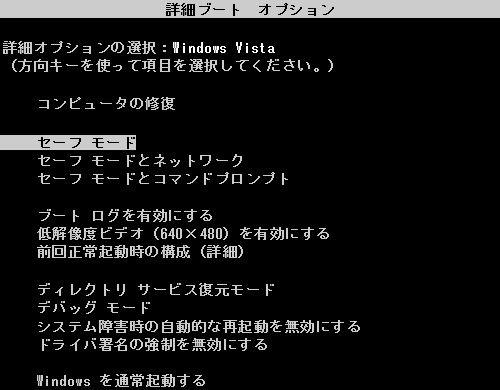
セーフモード選択画面
セーフモードとはウィンドウズ起動時に必要最小限のデバイスドライバのみを読み込んで起動させ、その状態でパソコンの診断をおこなう機能です。多くのドライバが読み込みされない状態なのでドライバ起因のエラーの際は現象の切り分けに利用することが可能です。一般的なセーフモードの起動方法は、パソコンの電源投入後にF8キーを数回押します。するとセーフモード選択画面が表示されますので、セーフモードを選択します。
セーフモードで起動をおこないその後ブルースクリーンがでなければ読み込んでいないドライバが原因と考えられます。
その後は通常起動させてあやしいドライバを起動させないようにしてどのドライバが原因かを探していきます。原因のドライバが特定できた後は、そのドライバが不要なものであればそのまま起動しないで使用します。必要なドライバであればそのドライバの最新のものを探してドライバの再インストールをおこないます。
不具合のドライバを探し当てる作業は非常に手間のかかる作業ですが諦めずにコツコツと探しましょう。
上記のセーフモードでもエラーが出るようであれば、ほかの原因となります。
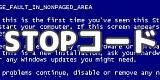
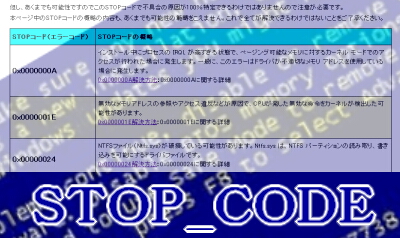


コメント